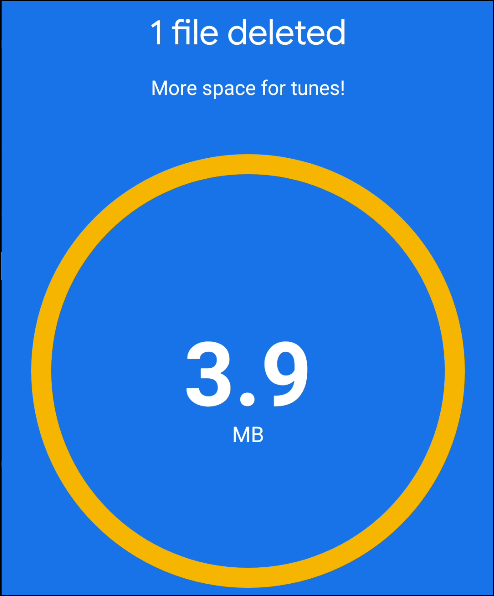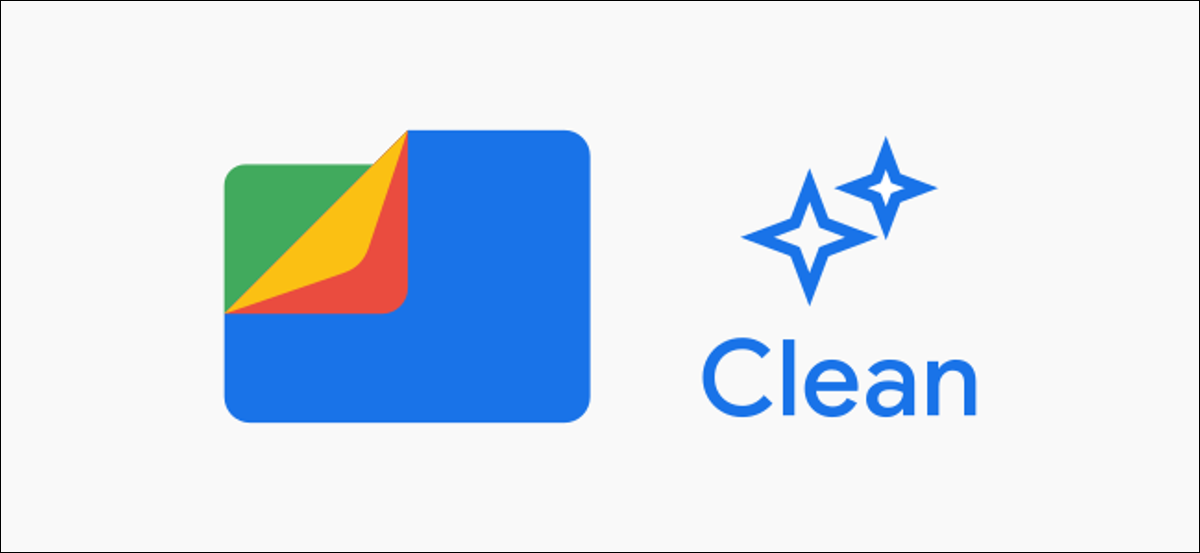
Si su móvil android no tiene mucho espacio de almacenamiento, puede ser una lucha constante borrar la basura vieja y dejar espacio para nuevas imágenes, videos y aplicaciones. La aplicación Archivos de Google cuenta con una herramienta útil para facilitar este procedimiento.
Los archivos de Google están preinstalados en algunos teléfonos Android, pero cualquiera puede descargarlos de Play Store. Una característica útil que lo distingue de otros administradores de archivos son sus recomendaciones de limpieza. Identifica cosas que se pueden borrar de su teléfono para liberar espacio de almacenamiento.
Para comenzar, descargue e instale Archivos de Google en su teléfono o tableta Android.
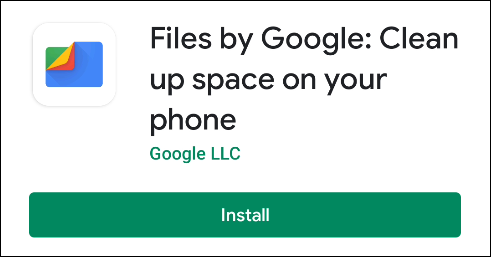
Si es la primera vez que utiliza Archivos de Google, se le pedirá que acepte las Condiciones de servicio y la Política de privacidad de Google. Toque «Continuar» para continuar si está de acuerdo.
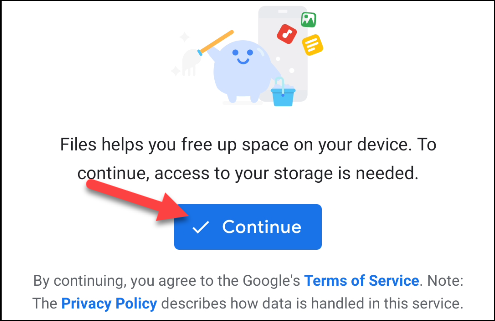
Para permitir que la aplicación Archivos acceda a sus archivos, toque «Permitir» en la ventana emergente de permisos.
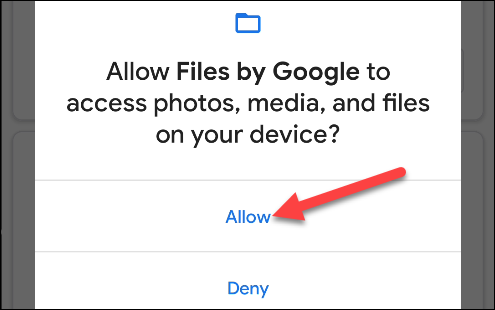
Con eso fuera del camino, puede comenzar a liberar espacio de almacenamiento. Toca «Limpiar» en la parte inferior.
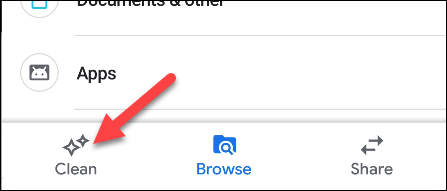
En la parte de arriba de la página, verá cuánto espacio de almacenamiento está usando. Debajo, Google sugerirá automáticamente archivos que puede borrar para liberar espacio de almacenamiento. Los ejemplos comunes son capturas de pantalla, archivos duplicados y fotos que ya están respaldadas en el buscador de Google Photos.
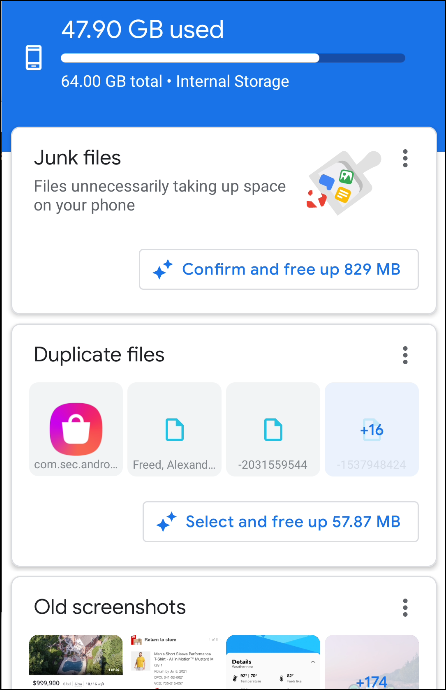
Cada una de las siguientes categorías tendrá uno de los tres botones posibles y realizarán acciones ligeramente diferentes:
- «Confirmar y liberar (X) MB»: Donde (X) es la cantidad de espacio. Toque aquí para abrir una ventana emergente y limpiar de inmediato sin revisar los archivos primero.
- «Elegir y liberar (X) MB»: Donde (X) es la cantidad de espacio. Toque aquí para ir de forma directa a la pantalla de revisión, donde puede elegir los archivos que desea borrar.
- «Liberar (X) MB»: Donde (X) es la cantidad de espacio. Esta acción es específicamente para Google Photos. Google sugerirá que elimine las fotos de su dispositivo que hayan sido respaldadas. Toque aquí para ir a la aplicación Google Photos, donde puede seleccionar liberar espacio.
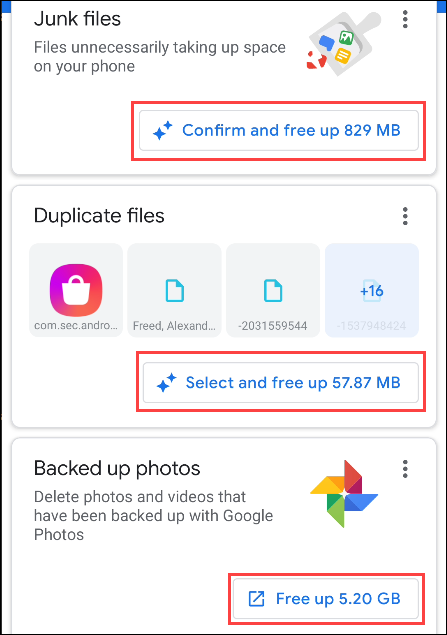
Para nuestro ejemplo, tocamos «Elegir y liberar (X) MB» de la categoría que queremos limpiar.
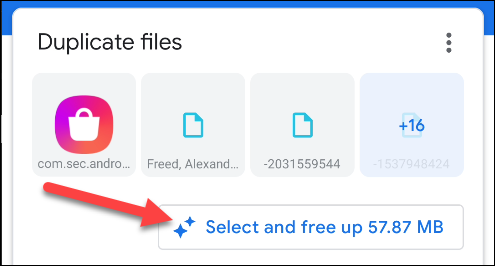
Vemos una lista de archivos que Google sugiere borrar. En la categoría «Archivos duplicados», los archivos originales se indican a través de un icono de marcador en la esquina inferior izquierda.
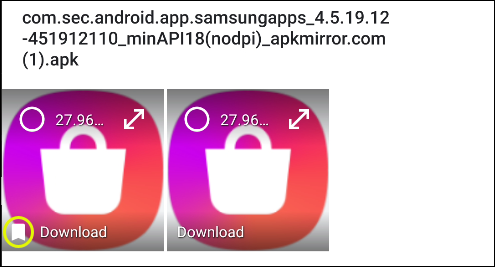
Seleccionamos todos los archivos que queremos borrar y después tocamos «Quitar».
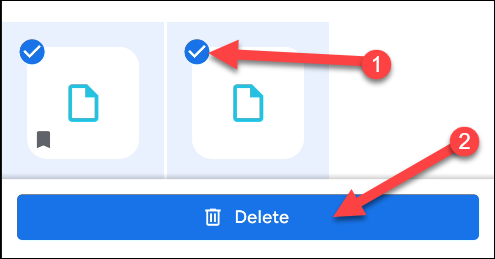
Si selecciona archivos originales en la categoría «Archivos duplicados», se le pedirá que confirme su elección; toque «Continuar» para continuar.
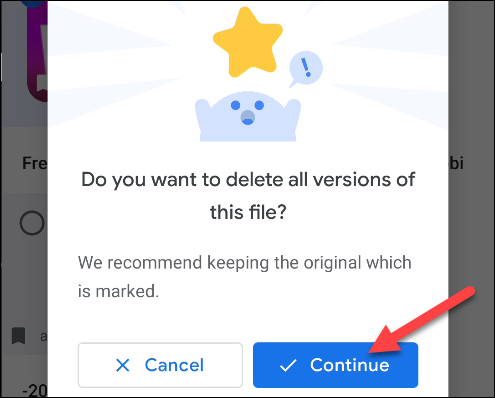
Se le pedirá una vez más que confirme sus opciones. Toque «Quitar» para borrar permanentemente los archivos.
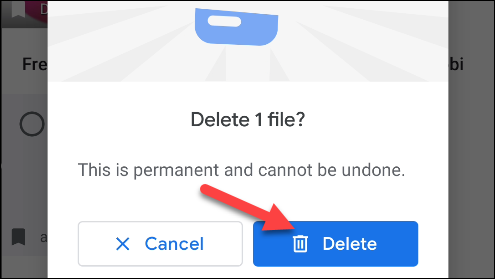
Si desea limpiar una categoría rápidamente, toque “Confirmar y liberar (X) MB” (donde “X” es la cantidad de espacio) para omitir la selección de cada archivo individualmente.
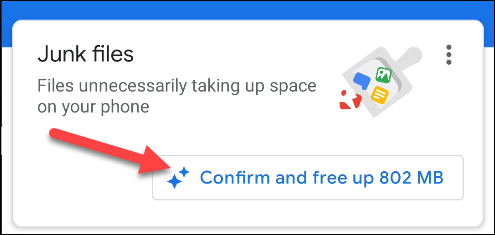
Toque «Limpiar» para borrar los archivos sin revisarlos.
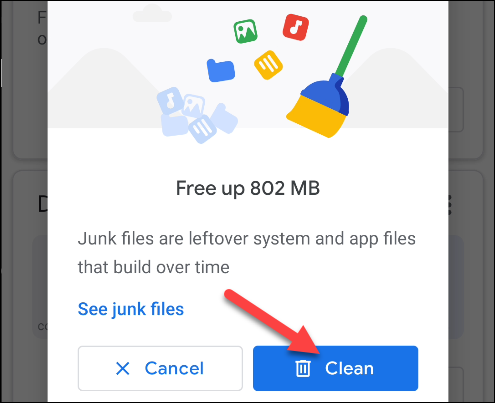
Para revisar los archivos antes de eliminarlos, toque «Ver archivos basura».
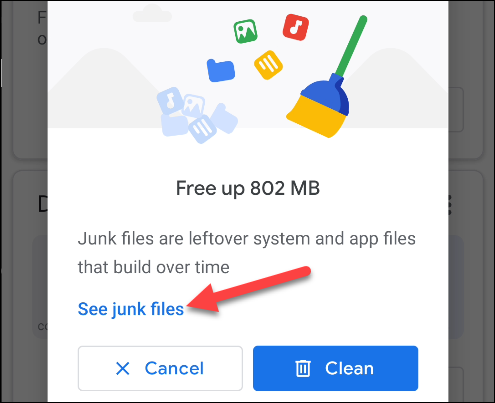
Seleccione todos los ítems que desea borrar (o toque «Todos los ítems» en la parte de arriba de la pantalla), y después toque «Limpiar» cuando haya terminado.
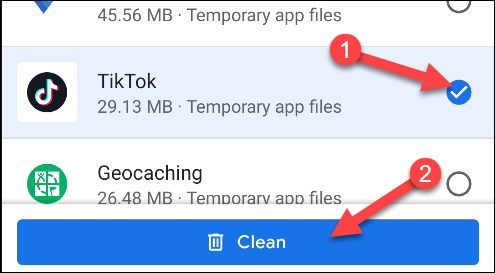
Un mensaje emergente le pedirá que confirme su elección. Toque «Eliminar» para continuar.
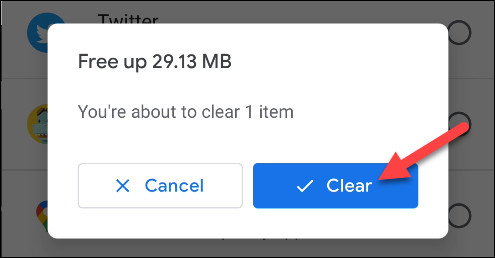
¡Eso es todo! Puede repetir estos mismos pasos para cualquiera de las categorías en la pestaña «Limpiar». La aplicación además puede recomendar periódicamente liberar espacio.